
解析系研究者が使うObsidian ―Reference編―
タイトル画像はImage Creator from Designer(Edge)を使用しました。
関連記事へのリンク
目的と概要
研究を進めるうえで、重要なのが文献情報の収集と管理です。
論文では、これまでの関連研究を総括しつつ、自分の研究がその中でどのように位置づけられるのかを示すことが求められます。
文献、読むのはいいのですが、内容すぐ忘れるんですよね…。
論文執筆の途中が多いですが、後から、「こんな感じのことを書いていた論文があったけど、どれだったっけ?」となりがちですよね。いずれも私の場合は、ということですが…。
未だこの悩みが解決したとは言い難いですが、obsidian及びその周辺のソフトを導入したことで少しだけ改善したと思いますので、今の運用をご紹介します。
ちなみに、Obsidianは文献情報の収集と管理のためのシステムの一部を担っているという感じですので、Obsidian味は薄めです。その点はご容赦ください。
どんどんマニアックな方向に向かっていますので、研究者でObsidian使っている人以外には得るものが少ない記事のような気もします…。
使用するツール等
Zotero
Zoteroは、文献管理ソフトです。
主な機能としては、文献情報とそこに紐づけたPDFファイルの管理になります。
今まで読んだ文献を探したりフォルダやタグ管理したり、メモを追加できます。
さらに、Wordのプラグインがあるので、Wordで論文書いている時に本文中に引用文献を適時追加して文献一覧を出力させることもできます。
文献の追加や削除を行ったら、文献一覧も同期して修正できます。論文書く人以外には伝わらないかもしれませんが、これは文献管理ソフトを使う最大のメリットといっても過言ではないと思います。
Zoteroについてはこちらが詳しいです。
文献管理アプリは、他にもMendeley等いろいろあります。
私が文献管理ソフトを使い始めたころは選択肢も少なく、無料ではMendeleyが主流だったので私も使っていましたが、2年ほど前から、Zoteroに移行しました。
正直先に述べた機能では、Zoteroも他の文献管理ソフトもあまり変わらないと思いますが、Obsidian等の別のソフトとの連携が優れていることを知って移行しました。これは、Mendeleyでは(たぶん)できませんでした(今はもしかしたら違うかもしれません)。
ZotFile&タブレット
ZotFileはZoteroのプラグインソフトです。PDFファイルの命名規則の設定等、様々な機能がありますが、特に重宝しているのが、タブレットとの同期機能です。
詳細は後述のHPやYoutube動画に譲りますが、後で詳しく見ときたいな、という論文があれば、右クリック➡"send to tablet"というコマンドをクリックするだけで、専用のフォルダに論文PDFが送信されます。
このフォルダをクラウドドライブ上にしておけば、タブレットでもシームレスにPDFを確認できます。
タブレットでPDFを読んで、必要に応じてマーカーを引く、メモを追加する、等しておきます。細かい点は割愛しますが、このメモ等は後からPCのZotero上に反映され確認できるようにできます。
Zotero integration plugin
Zotero integration pluginはObsidianのプラグインです。
Zoteroに登録している論文情報を抜き出し、対応する文献ノートを作成してくれます。
なお、使用に際しては、Zotero側にもBetter BibTeX for Zoteroというプラグインを入れておく必要があります。
どうやって導入したのか、うろ覚えなのですが、以下のHPを参考にしたと思います。
文献調査のタイミング
文献調査をいつ行うのか、という話ですが、次の3パターンに分かれるかなと思います。
1. 文献が目についた時
2. 研究計画時もしくは論文執筆開始時
3. 研究実施中もしくは論文執筆途中
1は文字通りで、何らかのアンテナに引っかかった文献で面白そうなものがあれば、その都度(時間が許せば)読みます。文献調査というよりも、単に読むだけに近いですね。
2は研究計画を立てる時や論文執筆開始時には、関連論文をまとめて読みます。本当はこの段階で読み切ったと言い切れるぐらい、網羅的に読む方がいいのですが、大体そこまでできずに、関連論文群の概要を把握するぐらいになっている気がします。
3は必要に応じてですが、特に論文執筆途中はほぼ必ずやっていると思います。イントロダクションや考察のセクションを書いている時に、「こういう研究の事例を要約して引用したい」とか「この点について調べておく必要があったな」とか、何かしら出てくるんですよね。感覚的にですが、2の時よりも知りたいことが明確なので、3のタイミングの方が文献調査しやすい印象があります。
文献調査の流れ
いずれのタイミングでも流れは大体同じです。

まずは、Google scholar等で検索して、良さそうな論文を見つけます。もしくは既に読んでいる論文があれば、その引用文献から見つけることも多いです。
何本かざっと要旨と図だけ見て、読んだ方がよさそうだったら、Zoteroに取り込みます。
Zoteroだけで(PC上で)読むことも多いですが、詳しく見たい場合や隙間時間に見たい場合はタブレットに送信してから読みます。
タブレット上でマーカーを引いた部分や、メモを追記したPDFをZoteroに送信すると、マーカー部分等が抜き出されたメモが作成されます。
1の場合はここまでで終わることも多いですが、2,3の場合はさらにObsidianを使用します。
Zotero Integration pliginを使い、Zoteroに保存されている抜き出したメモ等を含めた文献ノートを論文毎に作成します。
更にそれを引用する形で後述の文献調査メモを作成します。
文献調査メモにおけるZotero Integration pluginの活用
今回の本題っぽい雰囲気を出している文献調査メモですが、実は決まったルールはありません。
あえて言うならば、適度に見出しをつけて、1行でいいので要約するようには気を付けています。
なぜかというと、文献調査しているうちに、何を調べていたのかわからなくなる状態に陥りがちだからです。
私だけのような気はしますが…。
見出しをつけることで、区切りをつけて、全体の文献調査の目的から外れた(興味本位な)調査になってないかを自問するようにしています。
文献調査、ハマりだすと終わりがないんですよね…。
参考までに、Organize編でも示したメモの例を掲載しておきます。

文献調査メモで(著者名, 年代)となっているものは、Zotero Integration pluginで作成した引用です。
文献調査メモで引用した文献ノートにマウスを合わせると、以下のようなポップアップが表示されます。
さらに、"Open literature note"の付箋みたいなマークをクリックすると、事前に作成しておいた文献ノートが開きます。
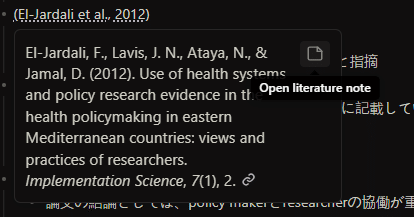
文献ノートの例ですが、こんな感じでPropertiesに関連情報を取り込んでくれます。画像が切れていますが、Zotero上で抜き出されたメモなどがノートの本体に転記されます。
つまり、その論文で自分がポイントと思った部分や内容がまとまったメモがObsidian上で見れるということです。タイトルだけで思い出せない時に、Hover editorでポップアップ表示してチラ見するみたいな使い方が便利です。
ちなみに、論文本文を見たければ、"Zotero Link"のところをクリックすれば、Zoteroの論文PDFのところに飛んでくれます。

こうやって作った文献調査メモは、主に「研究メモ」や「執筆メモ」の中にリンクさせています。
確認したいと思ったときにすぐ確認できますし、別の研究プロジェクトにもリンクを貼るだけで流用できるので非常に便利です。
今後やってみたい文献調査メモの作り方
Canvasを使って、2次元的に作るのに挑戦してみたい気はします。
今のところそこまで至っていないのですが…。
Zoteroの応用的使い方
Zoteroでは、やろうと思えば文献以外の情報も管理できますので、Web clipper代わりに使うこともできます。
私自身は、論文を検索したい時に余計な情報が引っかかるのは避けたい(気が散るし)のでそういう使い方はしていませんが、可能性の広がる使い方ではあるかなと思います。
気になる方は、以下のHPを参考にトライしてみてください。
次回予告
次は、論文作成等にObsidianをどう活用しているかを紹介します。
この記事が気に入ったらサポートをしてみませんか?
